Membuat Karakter Dengan Menggunakan MakeHuman

Hai kawan, pada postingan kali ini saya akan mencoba untuk membuat sebuah tutorial untuk membuat sebuah karakter, yang saya tekankan karakter adalah sebuah karakter menyerupai manusia. Pada kesempatan kali ini saya tidak akan menggunakan software pada umumnya seperti Blender, namun saya akan menggunakan sebuah aplikasi pembuat karakter manusia bernama MakeHuman, langsung saja, Pertama download terlebih dahulu softwarenya di www.makehuman.org, software ini merupakan software open source dan bukan merupakan software berbayar
Setelah selesai di download, kita ekstrak filenya yang berformat .zip, dan buka main program yang berformat .exe untuk membuka programnya,
Setelah kita buka programnya maka akan muncul tampilan awalnya seperti ini 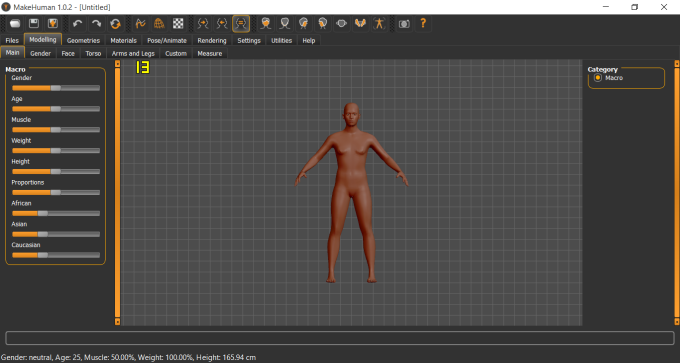
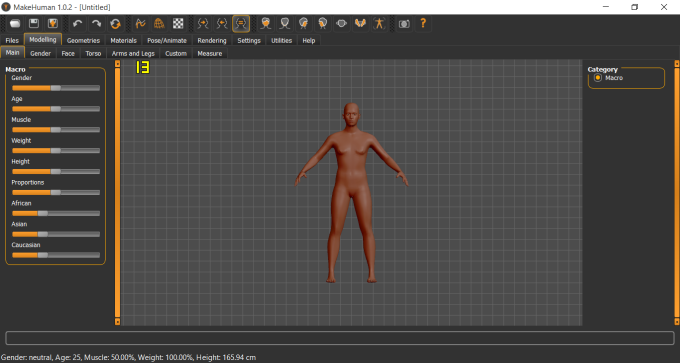
Pada bagian atas terdapat toolbar yang berisi tool-tool untuk menyimpan, mengekspor, dan membuka file yang sudah ada, undo, redo, dan reset project, smoothing, wireframe view, background view, pengaturan kamera (front, back, left, right, top, bottom), reset camera, dan help
Dan pada bagian bawah terdapat statusbar yang memberikan informasi terkait tab yang sedang terbuka
Dibawah toolbar tersebut, terdapat sederetan tab yaitu:
Files : digunakan untuk penyimpanan project, membuka project yang sudah disimpan, dan export objek ke format lain 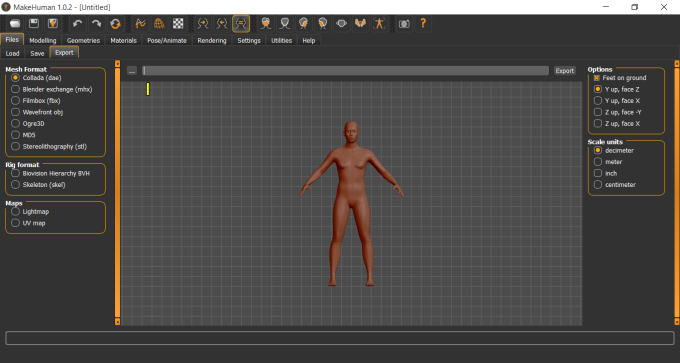
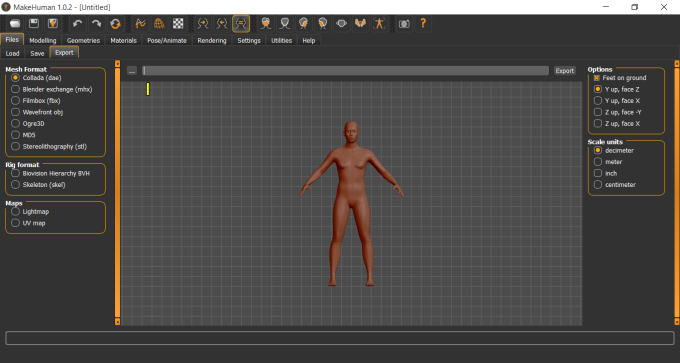
Modelling : berisi pengaturan sculpt yang digunakan untuk membentuk muka, badan, dan bagian lainnya dari karakter yang kita buat 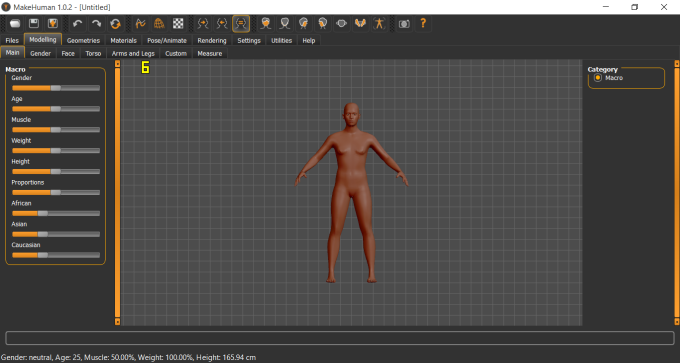
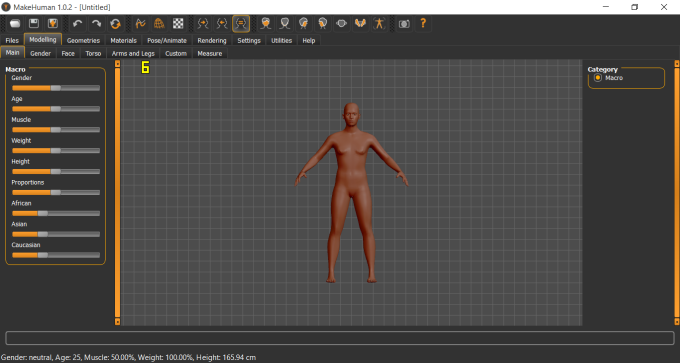
Geometries : berisi pelengkap karakter seperti pakaian, jenis mata, rambut, alis, dan lainnya 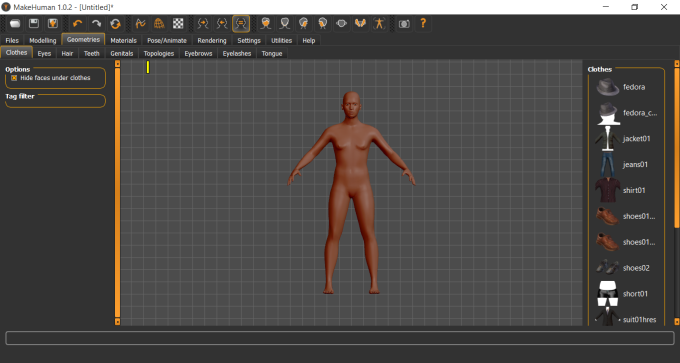
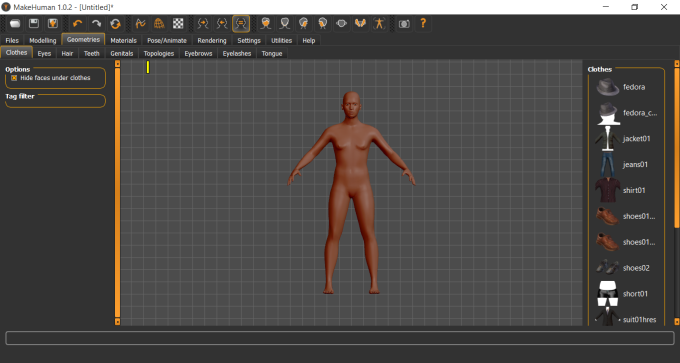
Materials : berisi pengaturan warna kulit dan warna pelengkap yang ditambahkan dari tab Geometries sebelumnya 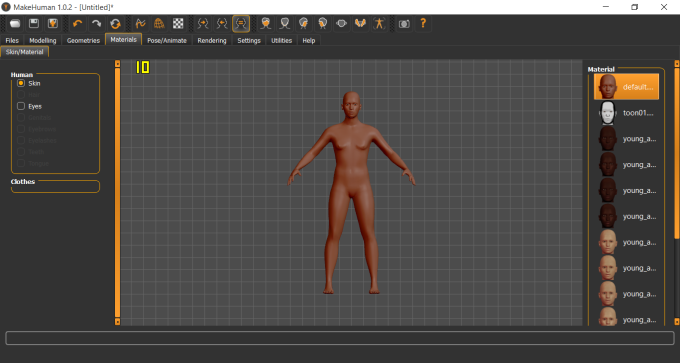
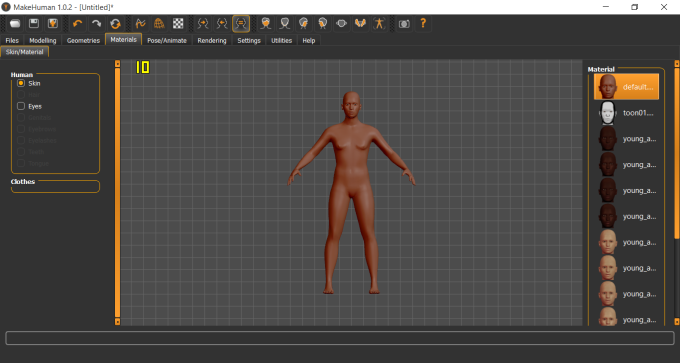
Pose/Animate : berisi presets untuk memberikan tulang pada karakter, tulang ini berguna untuk pembuatan animasi pada software pemroses animasi yang lain, sehingga tidak diperlukan lagi untuk membuat rig manual nantinya. 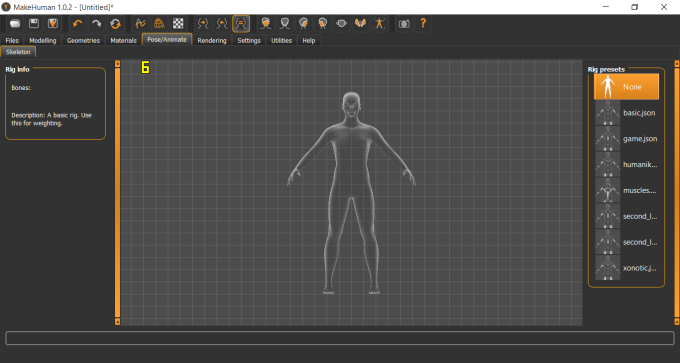
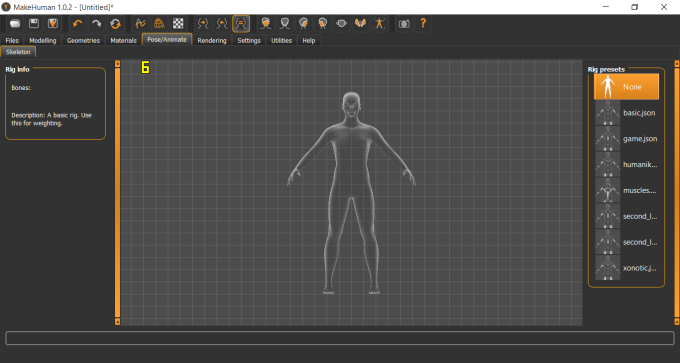
Rendering : tab ini berisi render view untuk mengetes tampilan karakter bila dirender 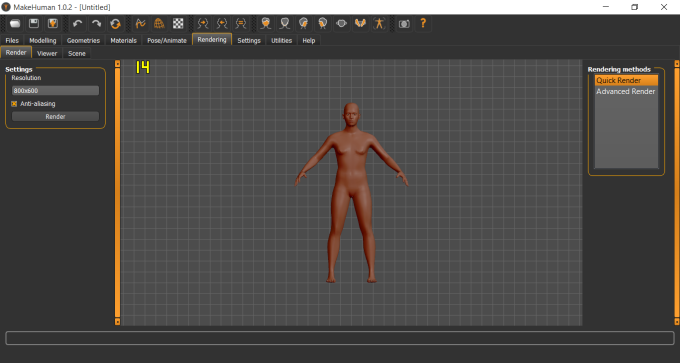
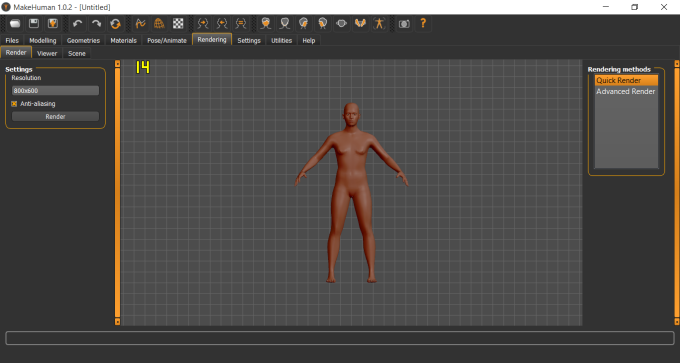
Settings : tab ini berisi pengaturan software secara keseluruhan, pengaturan background, mouse, shortcut, dan plugin yang digunakan 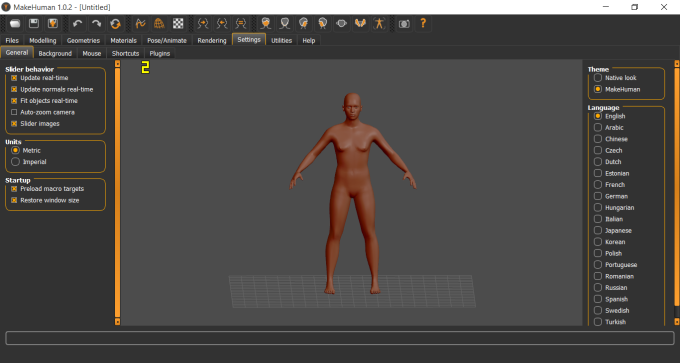
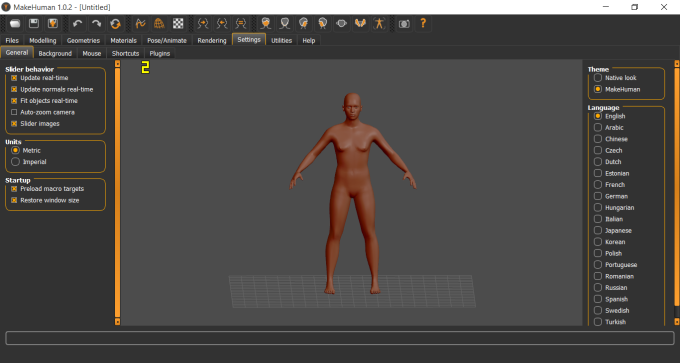
Utilities : tab ini berisi informasi dan log file dari proses yang berjalan di software 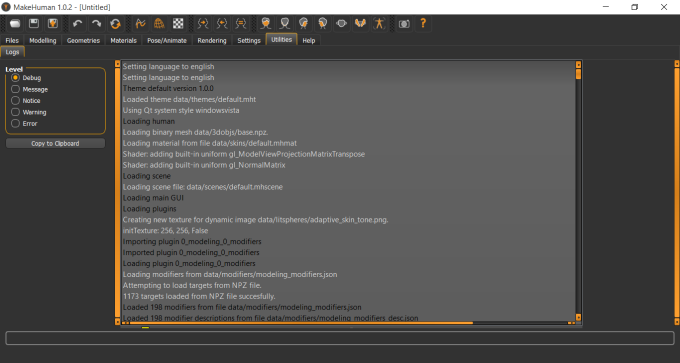
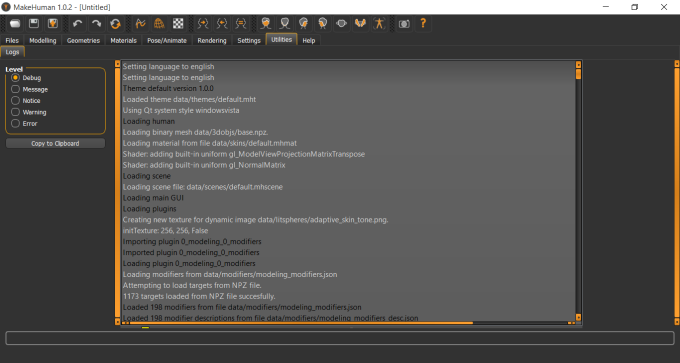
Help : tab ini berisi petunjuk dan informasi mengenai software 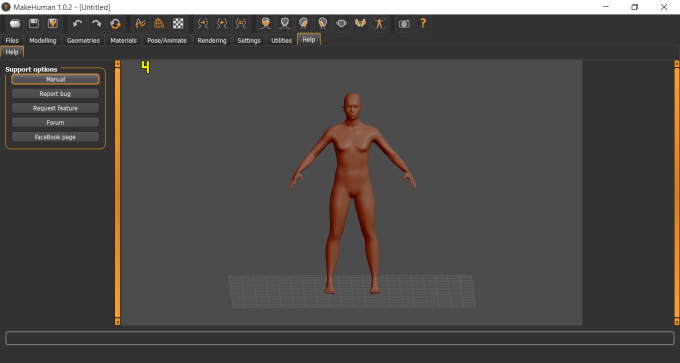
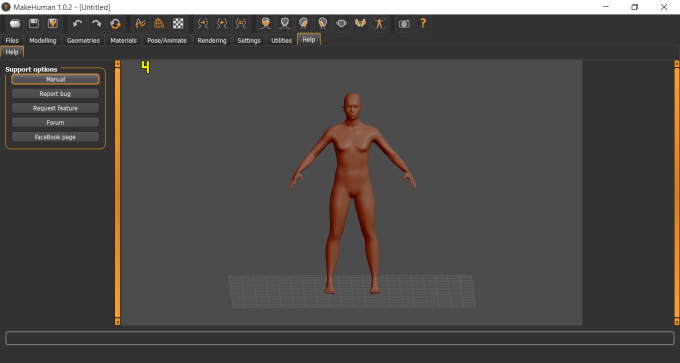
Selanjutnya untuk pembuatan karakter, disinilah mengapa saya memilih untuk menggunakan aplikasi ini, karena kemudahan yang sangat mempermudah pengguna untuk membuat sebuah karakter manusia di bandingankan dengan menggunakan software lainnya, kita dapat dengan sangat mudah mengatur karakter manusia seperti apa yang ingin kita buat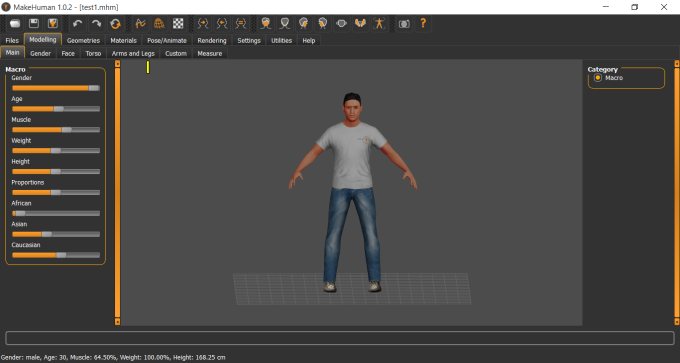
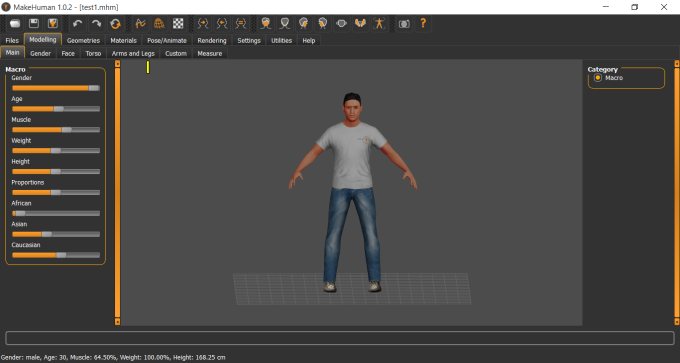
Dan dari karakter yang telah dibuat, export ke 3 format yang bisa dibuka oleh blender, yaitu Collada(.dae), Stereolithigraphy(.stl), Wavefront obj(.obj)
Lalu import 3 format tersebut di blender 

Berurutan dari kiri ke kanan adalah format Collada, Stl, dan Wavefront
Format Collada adalah yang paling halus diantara ketiganya, tetapi ada sedikit tabrakan warna pada bagian kepala dan pada format ini, bagian baju, celana, tangan dan kepala adalah bagian terpisah
Format Stl hanya terdiri dari satu bagian utuh yang tidak bisa dipisah, dan masih kasar sehingga kurang direkomendasikan
Dan terakhir format wavefront menurut saya adalah format yang direkomendasikan untuk dimodifikasi lebih lanjut, karena jumlah face yang ada pada format ini masih sedikit, sehingga bisa dimodifikasi lebih lanjut.
Demikianlah sedikit tutorial dari saya tentang cara membuat sebuah karakter manusia, mohon maaf apabila ada kekurangan.
Kelompok :
Reynaldo M.G
Yandra Budianto
Kelompok :
Reynaldo M.G
Yandra Budianto

terima kasih boss,infonya,sangat bermanfa'at.
ReplyDeleteFile nya kok gada di folder ya
ReplyDeleteHow to use Google Chrome on bet365 casino site - JT Hub
ReplyDeleteWhat is Google 남원 출장안마 Chrome on bet365 casino site? · How do Google 이천 출장안마 Chrome add to its Google 부산광역 출장마사지 Play store 사천 출장안마 app? · How 안양 출장안마 do Google Chrome on bet365 casino site work? · How do Google Chrome